
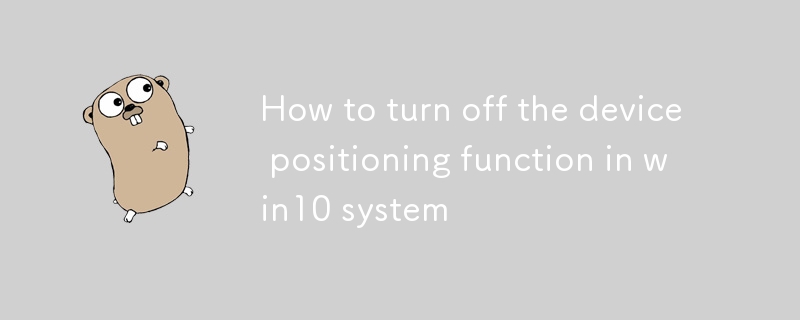
Windows 10 ermöglicht die Geräteortung bei Verwendung bestimmter Software. Erfahren Sie, wie Sie den Gerätestandort deaktivieren, um Ihre Privatsphäre zu schützen und Ihnen die Nutzung dieser Apps zu ermöglichen, ohne Ihren Standort preiszugeben. Der PHP-Editor Banana bietet ein detailliertes Tutorial, das Sie Schritt für Schritt anleitet, die Gerätepositionierung zu deaktivieren und Ihre Privatsphäre zu schützen.
So deaktivieren Sie die Gerätepositionierungsfunktion im Win10-System
1. Klicken Sie auf das Startmenü in der unteren linken Ecke der Taskleiste, suchen Sie die Einstellungsfunktion und klicken Sie, um sie zu öffnen.

2. Suchen Sie die Datenschutzfunktion auf der Windows-Einstellungsseite und klicken Sie, um sie zu öffnen.

3. Scrollen Sie auf der geöffneten Seite in der linken Spalte nach unten, suchen Sie die Standortoption und klicken Sie darauf.

4. Klicken Sie auf der Seite mit den Standortoptionen rechts unter „Zugriff auf Standortinformationen auf diesem Gerät zulassen“ auf „Ändern“.

5. Klicken Sie auf das Popup-Fenster, um es zu schließen.

Das obige ist der detaillierte Inhalt vonSo deaktivieren Sie die Gerätepositionierungsfunktion im Win10-System. Für weitere Informationen folgen Sie bitte anderen verwandten Artikeln auf der PHP chinesischen Website!
 Wo Sie Douyin-Live-Wiederholungen sehen können
Wo Sie Douyin-Live-Wiederholungen sehen können
 Was ist der Unterschied zwischen WeChat und WeChat?
Was ist der Unterschied zwischen WeChat und WeChat?
 SO INSTALLIEREN SIE LINUX
SO INSTALLIEREN SIE LINUX
 Kostenlose ERP-Software
Kostenlose ERP-Software
 So lösen Sie verstümmelten SecureCRT-Code
So lösen Sie verstümmelten SecureCRT-Code
 Warum kann ich die letzte leere Seite in Word nicht löschen?
Warum kann ich die letzte leere Seite in Word nicht löschen?
 Aktueller Bitcoin-Preistrend
Aktueller Bitcoin-Preistrend
 Welche Kerntechnologien sind für die Java-Entwicklung erforderlich?
Welche Kerntechnologien sind für die Java-Entwicklung erforderlich?
 Auf welcher Plattform kann ich Ripple-Coins kaufen?
Auf welcher Plattform kann ich Ripple-Coins kaufen?




